
Molte sono le funzionalità che abbiamo a disposizione in Windows 10 che vengono ereditate dalle vecchie versioni. Uno di questi ci permette di denominare i file insieme senza doverlo fare file per file, una funzione ideale per quando lavoriamo con molti file.
Questa funzione è ideale per quando vogliamo classificare le fotografie di un evento, sia esso un matrimonio, un viaggio, un compleanno ... Da Windows XP è possibile rinominare i file in blocco utilizzando due metodi: premendo F2 o facendo clic con il tasto destro del mouse e selezionando Rinomina.
Molte sono le tastiere / laptop che non incorporano i tasti funzione (F), quindi nonostante esistano due metodi per eseguire questo processo, su alcuni computer è disponibile solo uno di essi.
Rinomina i file in blocco in Windows
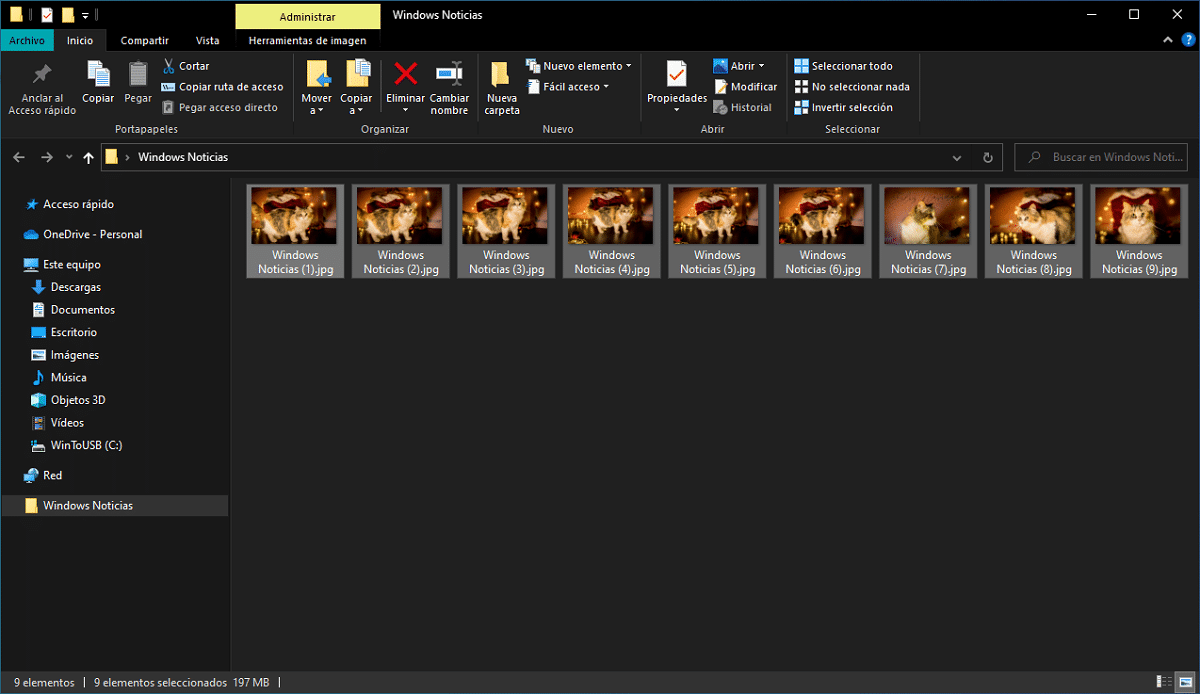
- La prima cosa da fare è seleziona tutto e ciascuno dei file che vogliamo rinominare.
- Quindi premiamo F2 per modificare il nome del file o fare clic con il pulsante destro del mouse e selezionare l'opzione Rinominare.
- Infine, non ci resta che scrivere il nome del file vogliamo usare.
Automaticamente, Windows creerà una numerazione per ciascuno dei file tra parentesi, poiché come in qualsiasi sistema operativo, nella stessa directory non possono esserci due o più file con lo stesso nome ed estensione.
Si abbiamo commesso un errore durante la scrittura del nome, possiamo annullare la modifica premendo la combinazione di tasti Control + Z. Possiamo anche rinominare i file eseguendo lo stesso processo.
Questo processo è valido solo per rinominare i file, non rinominare le estensioni dei file. Se vuoi eseguire questo processo, dobbiamo convertire i file tramite un'applicazione specifica.